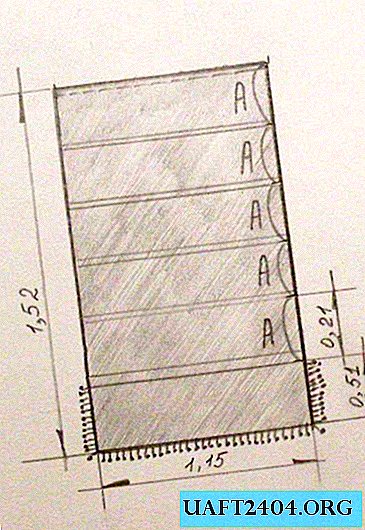Share
Pin
Tweet
Send
Share
Send
No artigo, não vou apenas dizer como conecte o joystick do dandy ao computador, mas também sugiro que você baixe jogos para os consoles Dendy, Nintendo e Sega. Portanto, se você não quiser conectar o joystick, basta baixar jogos e jogar em um teclado comum.
Baixar arquivo com jogos.
O design é muito simples. Porém, antes de verificar a interface que você criou, verifique se todos os fios estão soldados corretamente e se nenhum fio desencapado toca em nada. Eu recomendo usar um chassi para essas interfaces para reduzir o risco de curtos-circuitos.
Vamos começar com o joystick para Dendy (NES). Se você possui um gamepad e possui os botões A, B, Turbo A, Turbo B, Select e Begin (pode não haver os dois últimos, recomendo vivamente que não pegue um) e se conecta através de 5 fios, então é NES ou analógico NES e funcionará se você fizer tudo certo.
No entanto, é hora de começar a trabalhar. Tudo o que você precisa é de um conector de porta LPT (é paralelo, é da impressora), um ferro de solda, cinco absolutamente quaisquer diodos e, na verdade, o próprio joystick. Vamos começar.

Aqui está o próprio conector do joystick (embora pareça COM?)

Tudo é soldado de acordo com o esquema. Se você deseja conectar dois joysticks, todos os fios são soldados, exceto os contatos 8 e 7 no NES; eles devem ser soldados nos contatos 11 e 12 no LPT.

E se você tiver um joystick com um conector diferente, veja abaixo:







Para soldar os fios de acordo com o esquema, é necessário abrir o conector, mas proponho facilitar tudo. Você pode apenas fazer uma espécie de adaptador de cabo de extensão. Além do LPT, também precisaremos de um conector COM (pai)

Outro detalhe muito importante. Os diodos são marcados, eles devem ser soldados com uma tira para cima. Apenas solde o diagrama de fiação ao LPT e pronto.

Acontece muito. Mas o design não é tão importante quanto o trabalho!


E agora as coisas são software.
Precisamos de:
1) Instale o driver e configure-o.
2) Inicie o emulador de console e, através dele, abra o jogo que lhe interessa.
Só isso.
Vamos começar instalando e configurando o driver.
Se você acredita no manual, ele é adequado para o sistema operacional: Win9x / Me / NT / XP / 2k. Descompacte em qualquer lugar conveniente e execute Setup.exe. Uma janela aparece na tela em que você precisa clicar:

O processo de instalação consiste em pressionar o botão "Avançar" e não deve causar dificuldades, por isso não vejo o ponto de considerá-lo em detalhes.
Após a instalação, a pasta "Parallel Port Joystick" aparece no menu Iniciar e existem vários atalhos. Estamos interessados em "Configurar joysticks" - e execute-o. A janela do utilitário de configuração do joystick aparece na tela. Nele, clique no botão "Adicionar".

Vemos a janela de configuração do novo joystick. Definimos os valores, como mostrado na figura. Não tenha vergonha de escolher o tipo de interface; no nosso caso, isso não está conectado ao sistema operacional Linux.

Depois de definir todos os valores corretamente, clique no botão "Adicionar". Entramos na janela anterior. Se tivermos um joystick, você pode pressionar com segurança o botão "Concluído". Se precisarmos configurar o segundo joystick, clique em "Adicionar" novamente, uma caixa de diálogo familiar será exibida, embora nossa escolha já seja um pouco limitada, mas precisaremos definir os valores como na figura acima. Uma exceção está apenas na penúltima linha, ou seja, o número do controlador agora é indicado, não 1, mas 2 ou mais, dependendo do joystick conectado à conta.
Bem, metade do trabalho foi feito, resta verificar o desempenho do joystick.
Vá para o "Painel de Controle" e inicie o atalho "Dispositivos de Jogo". Selecione o joystick que nos interessa e clique no botão "Propriedades". A janela de propriedades é exibida. Na guia "Teste", podemos verificar se nosso joystick está funcionando. No momento em que ninguém toca no joystick e nenhum de seus botões é apertado, a cruz dos eixos fica no centro da área branca e as imagens dos botões ficam igualmente em vermelho escuro.

Se conectarmos corretamente o joystick e pressionarmos os botões, a reação da cruz e as imagens dos botões serão correspondentes. No meu caso, pressionei o botão cruzado para baixo e para a direita ao mesmo tempo, bem como o botão "Iniciar" e o botão "B". A propósito, ao mesmo tempo, eu também tive que pressionar "Alt" + "Print Screen" no teclado para criar uma tela de tela ... e, dado o tempo tardio, não havia ninguém para pedir ajuda.

Se você passou no teste de verificação com um resultado positivo, parabéns !!! Você mesmo pode conectar e configurar o joystick do decodificador Dandy ao seu computador através da porta LPT.
E talvez o mais importante seja baixar o arquivo.
Nele:
1) Driver
2) Emuladores para 3 consoles
3) Mais de 1000 jogos para esses consoles - divirta-se!
Baixar
Boa sorte
Share
Pin
Tweet
Send
Share
Send